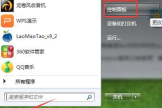笔记本电脑如何禁用触摸板(笔记本电脑如何关闭触摸板)

Win7电脑有没有提速的好方法呢?电脑配置不是很高有没有办法提升运行速度呢?win7系统提速的方法有很多,下面让小白系统带你一起了解下吧。
去除不必要的开机启动项
如果你的电脑开机速度变得越来越慢,那么可能就是随系统后台启动的程序太多了,从而导致开机速度变慢了,去掉不必要的开机启动项有助于恢复极速开机。
具体操作:
1、同时按下键盘快捷键Win+R,打开运行窗口输入【msconfig】回车确定
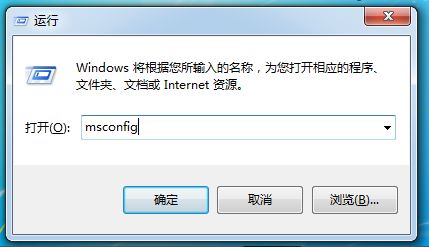
2、点击【启动】菜单后,在启动项目列表中找到不必要的启动项去掉勾选,然后确定完成。
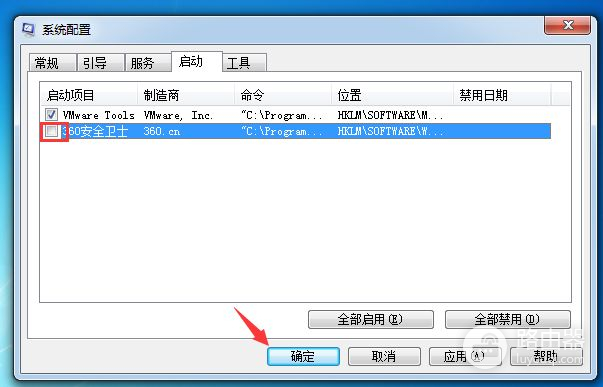
定期清理缓存和系统垃圾
长时间使用电脑积压的软件缓存和系统垃圾不但会占用磁盘空间,还容易造成系统运行变慢,定期清理实在需要哦。
具体操作:
1、桌面新建文档,打开输入下方的代码然后保存,更改名称以及后缀为【一键垃圾文件清除.bat】
代码如下:
@echo off
echo 正在清除系统垃圾文件,请稍等......
del /f /s /q %systemdrive%\*.tmp
del /f /s /q %systemdrive%\*._mp
del /f /s /q %systemdrive%\*.gid
del /f /s /q %systemdrive%\*.chk
del /f /s /q %systemdrive%\*.old
del /f /s /q %windir%\*.bak
del /f /s /q %windir%\temp\*.*
del /f /a /q %systemdrive%\*.sqm
del /f /s /q %windir%\SoftwareDistribution\Download\*.*
del /f /s /q "%userprofile%\cookies\*.*"
del /f /s /q "%userprofile%\recent\*.*"
del /f /s /q "%userprofile%\local settings\temporary internet files\*.*"
del /f /s /q "%userprofile%\local settings\temp\*.*"
echo 清除系统垃圾文件完成!
echo. & pause
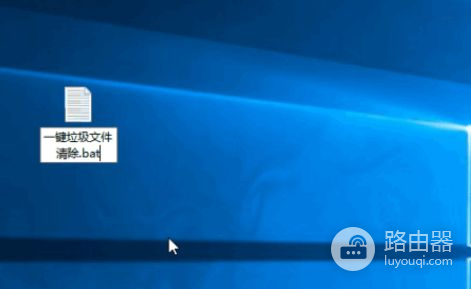
2、双击打开【一键垃圾文件清除.bat】直接运行,等待一会提示清理完成。

视觉效果设置最佳
太多华丽的视觉效果会增加系统运行负担,对于电脑配置不高或者老电脑来说没什么必要。
具体操作:
1、鼠标右击【计算机】选择【属性】
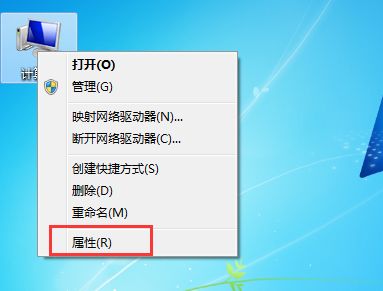
2、选择【高级系统设置】,然后在性能选项下点击【设置】,勾选【调整为最佳性能】点击确定完成。
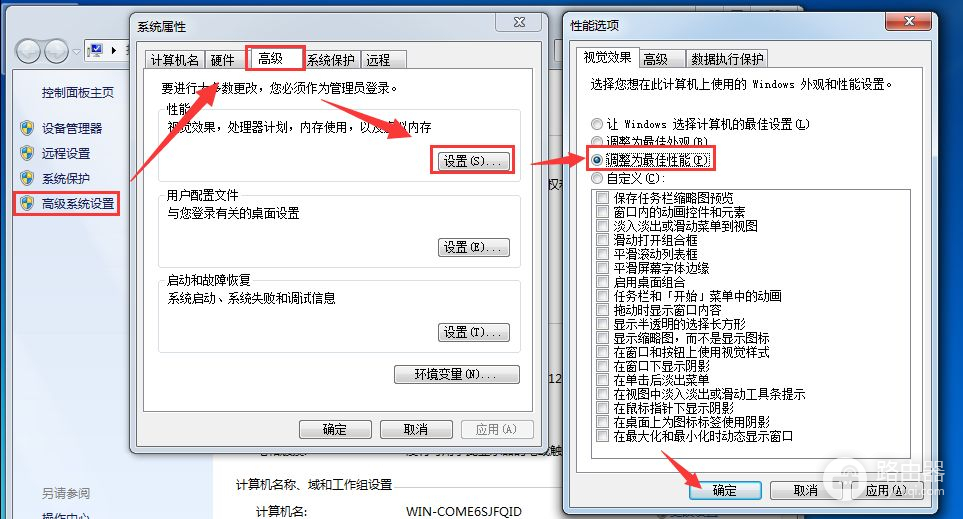
设置虚拟内存
很多朋友以为电脑内存足够就不需要调整虚拟内存了,其实内存大更加需要调整虚拟内存的大小,一般设置为物理内存的两倍左右。
具体操作:
1、鼠标右击计算机的属性,然后点击高级系统设置-->性能-->设置-->高级-->更改。
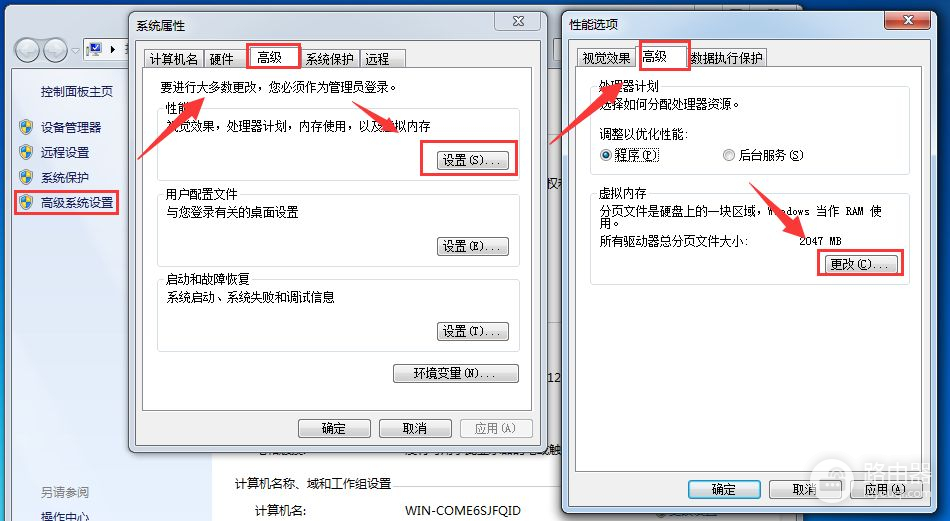
2、勾选【自定义大小】,一般设置为物理内存的两倍左右,最后点击完成。
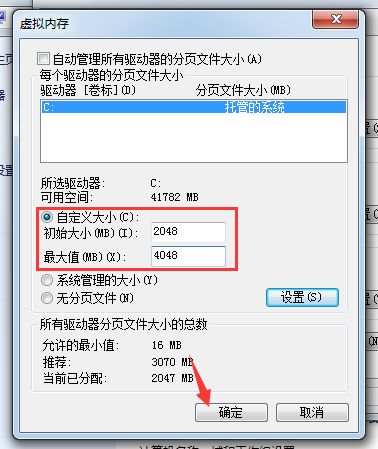
重装系统
如果你的系统操作上方的方法仍然负重不堪,那么建议使用小白系统重装下哦。
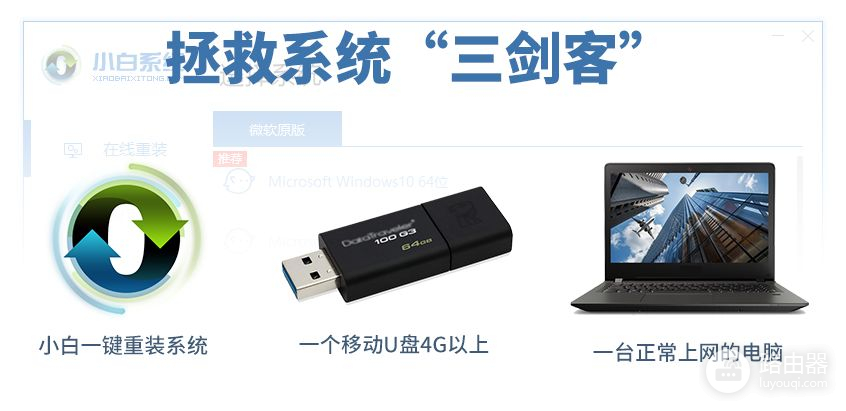
硬件加装
很多用户的电脑配置过低,上面的提速方法基本解决不了问题,建议通过更换硬件或者换固态,加内存提高电脑运行速度。